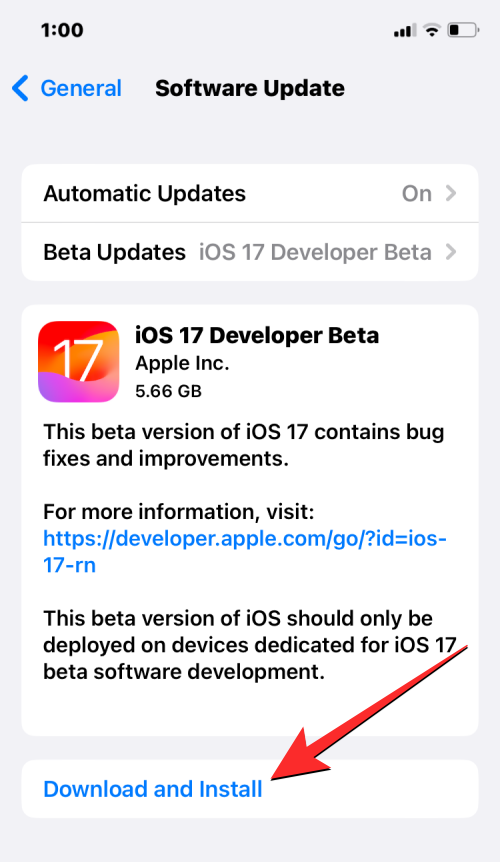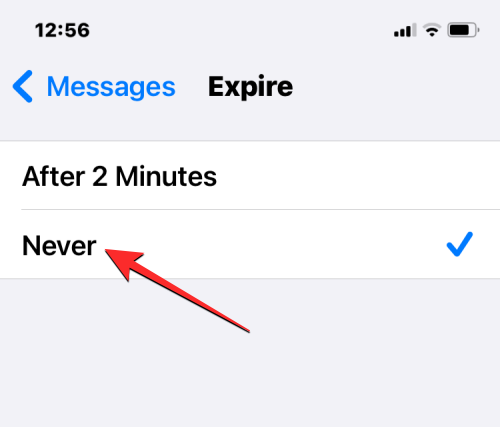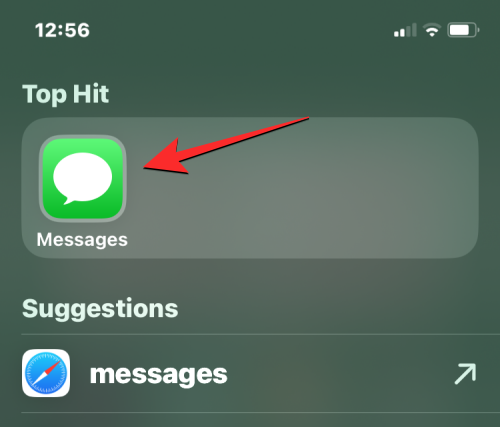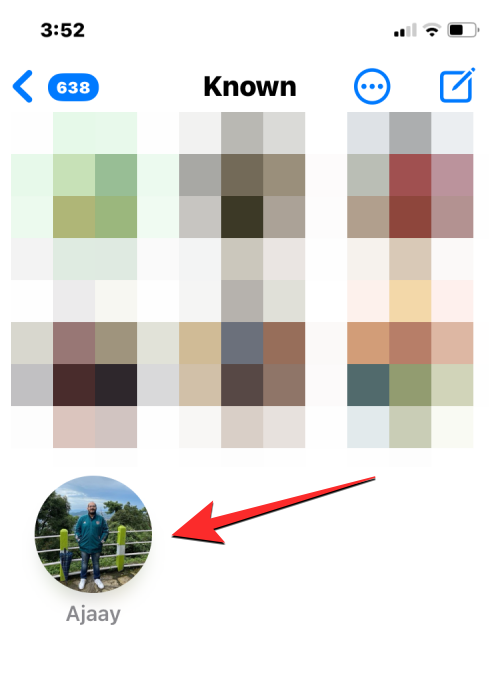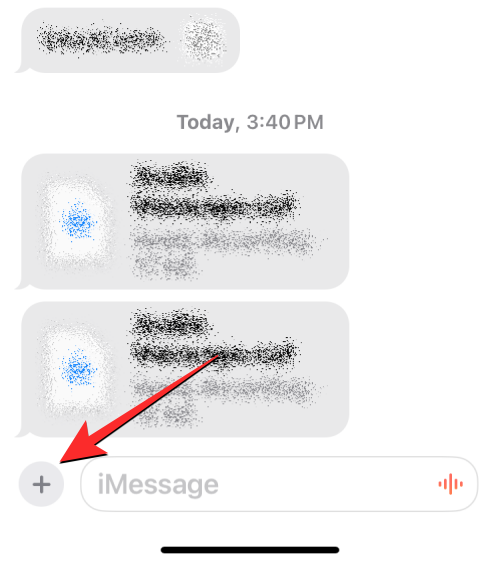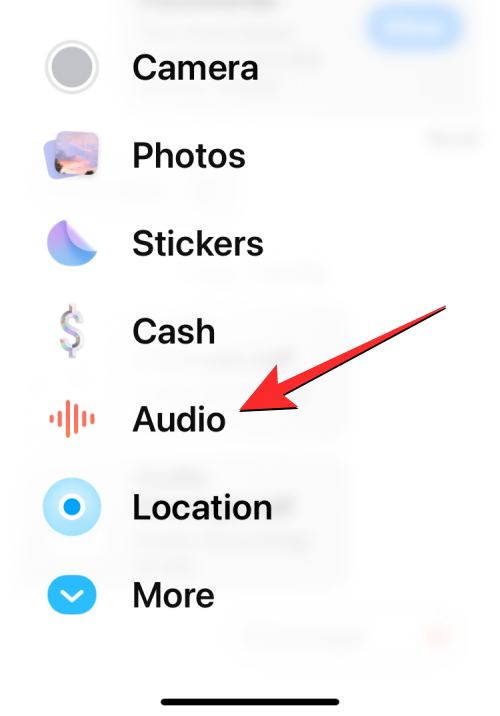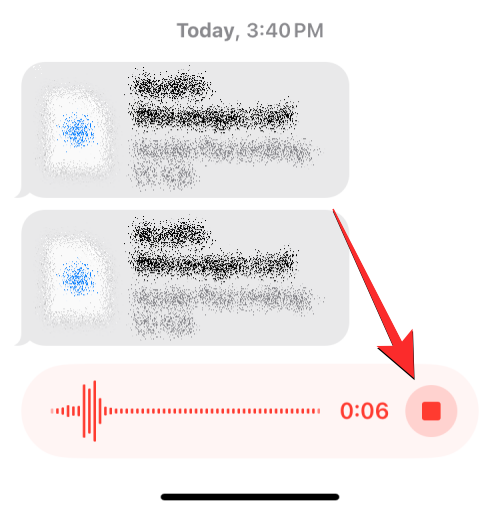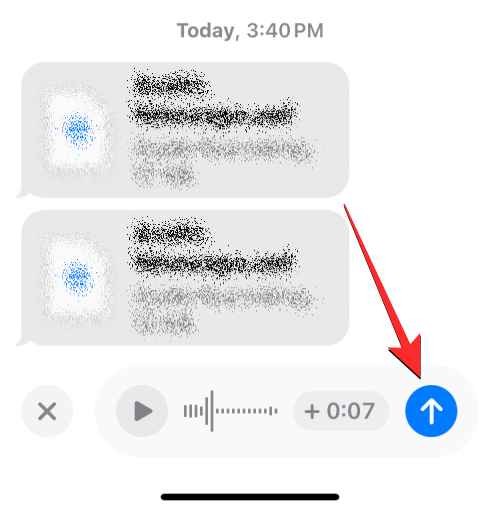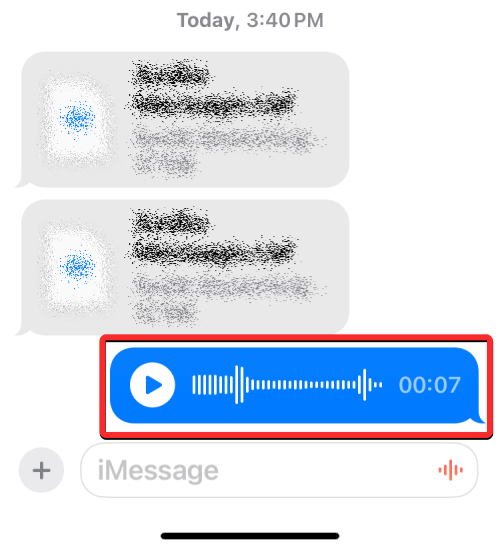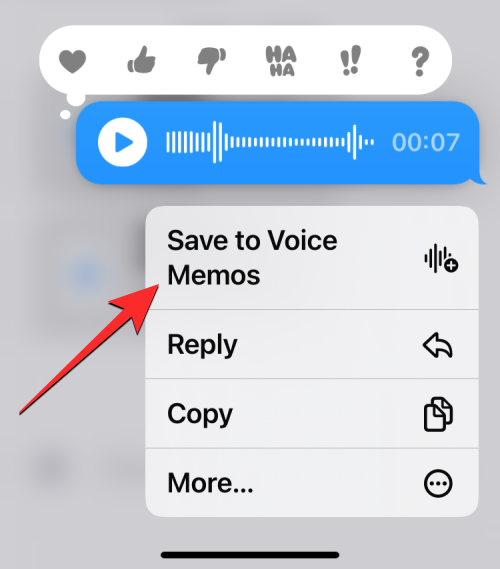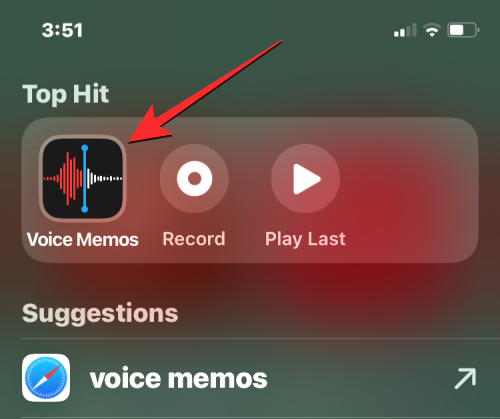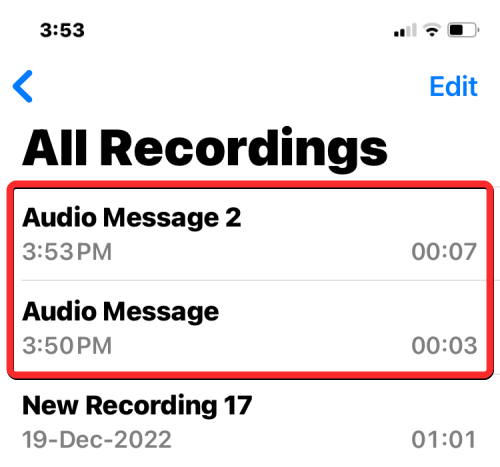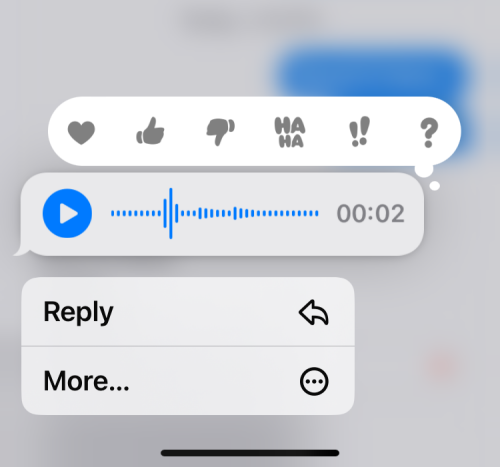Hvad skal man vide
- iOS 17 giver dig mulighed for at gemme talebeskeder fra appen Beskeder som talememoer på din iPhone.
- Når du gemmer talebeskeder, er de tilgængelige som "Lydbeskeder" i Voice Memos-appen.
- I øjeblikket kan du kun gemme den lyd, du sender i en samtale, ikke dem, du modtager fra andre.
- Indstillingen Gem til stemmememoer vil kun være tilgængelig på talebeskeder, der er korrekt tilgængelige i en samtale, så du skal bruge den, før beskeden udløber, dvs. inden for 2 minutter efter afsendelse af dem fra din iPhone.
Hvad er Gem til stemmememoer på iOS 17?
Beskeder-appen på iOS 17 tilbyder nu muligheden for at gemme talebeskeder i Voice Memos-appen på din iPhone. Dette kan være nyttigt for personer, der ønsker at beholde en kopi af lydbeskeder fra en samtale til fremtidig brug som en påmindelse eller et bevis på samtalen.
Indstillingen kan bruges på talebeskeder, du sender til nogen via iMessage, men du vil ikke være i stand til at gemme andres beskeder som talebeskeder. Det betyder, at du kun kan gemme den lyd, du sender, men ikke dem, du modtager fra andre i en samtale.
Når du bruger indstillingen Gem til stemmememoer, vil den valgte talebesked være tilgængelig som en "lydbesked" i appen Stemmememoer. Denne lyd vil blive gemt på din iPhone og på iCloud, hvis du aktiverer sikkerhedskopiering til stemmememoer fra denne enhed.
Sådan gemmer du talebeskeder til stemmememoer på iPhone
For at gemme talebeskeder som optagelser i Stemmememoer, skal du sørge for, at din iPhone kører på iOS 17 eller nyere versioner ved at gå til Indstillinger > Generelt > Softwareopdatering .
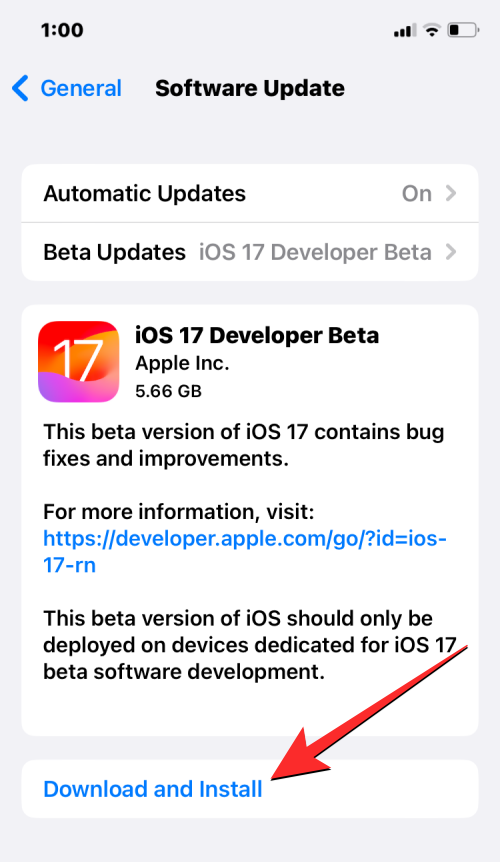
Bemærk : I skrivende stund er iOS 17 kun tilgængelig som et udviklereksempel, så vi foreslår, at du venter på en betaversion eller offentlig udgivelse for at undgå at løbe ind i problemer eller fejl i softwaren.
Før du kan gemme en talebesked, skal du sikre dig, at der er talebeskeder, du har sendt inden for de sidste 2 minutter. Dette skyldes, at Apple sletter enhver stemmeoptagelse efter 2 minutter efter at have sendt dem til modtageren. Du kan dog undgå at dette sker ved at gå til Indstillinger > Lydbeskeder > Udløb og vælge Aldrig .
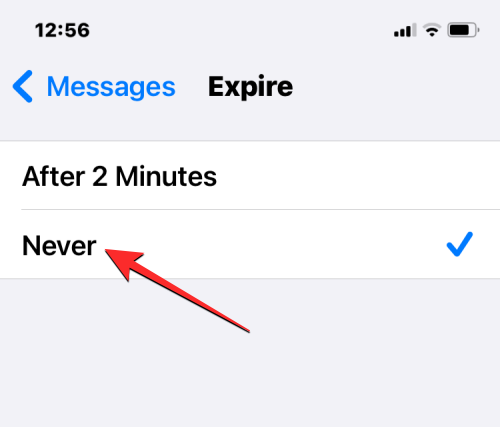
For at gemme en talebesked, du har sendt til nogen, skal du åbne appen Beskeder på din iPhone.
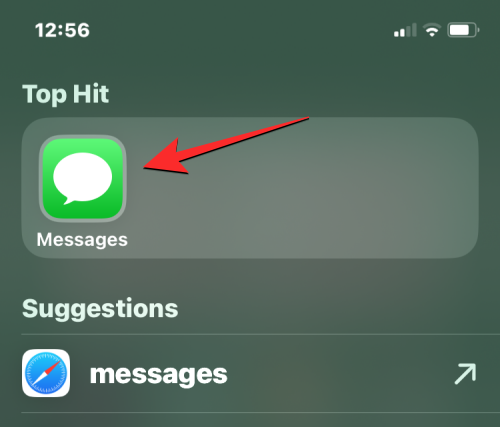
Inde i Beskeder skal du vælge den samtale, hvor du sendte talebeskeden.
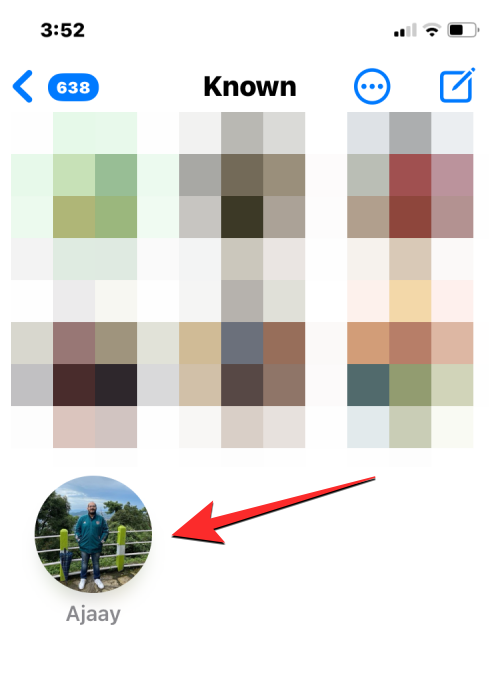
Når samtalen indlæses, skal du finde den talebesked, du vil gemme på din iPhone.
Hvis der ikke er nogen talebesked at gemme (hvis de alle er udløbet), kan du sende en ny ved at trykke på +-ikonet i nederste venstre hjørne.
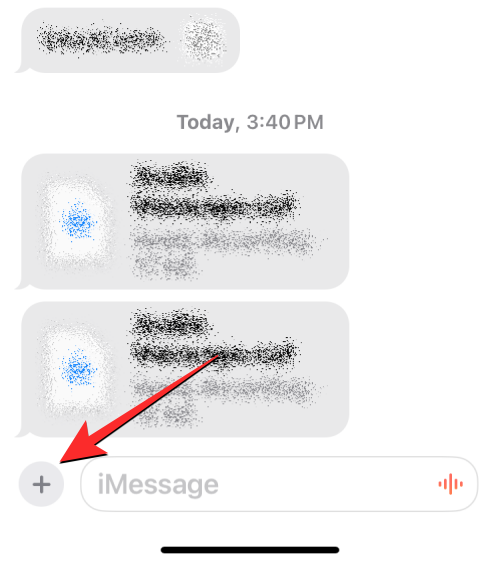
I den overløbsmenu, der vises, skal du trykke på Lyd .
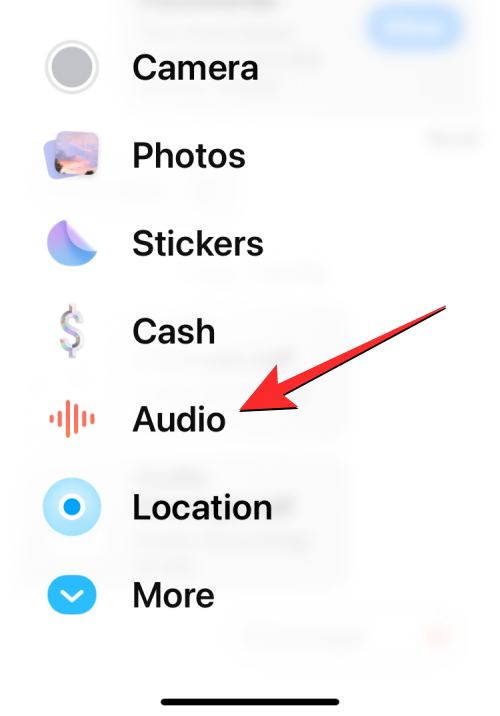
Din enhed vil nu begynde at optage din stemme. Du kan stoppe optagelsen, når du er færdig, ved at trykke på det røde stop-ikon i nederste højre hjørne.
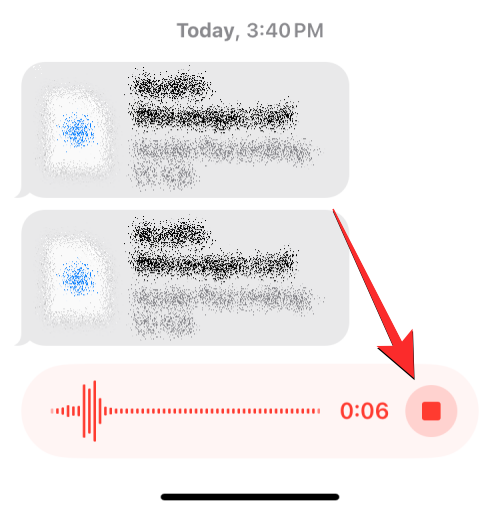
Når du gør det, vil din talebesked nu være klar til at blive delt. For at dele det i samtalen skal du trykke på pil op-ikonet i nederste højre hjørne.
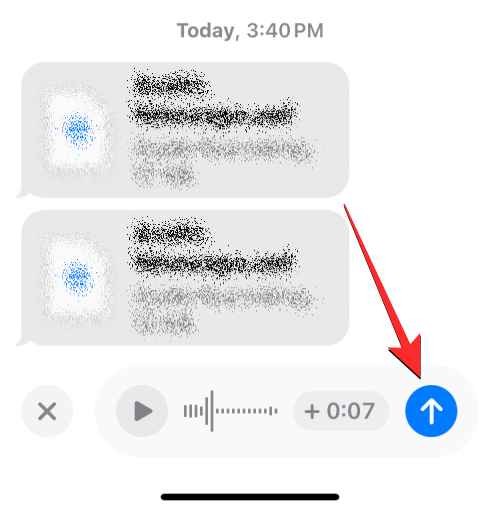
Den talebesked, du oprettede, vises nu i den valgte samtale på skærmen.
For at gemme denne talebesked på din enhed skal du trykke længe på denne besked.
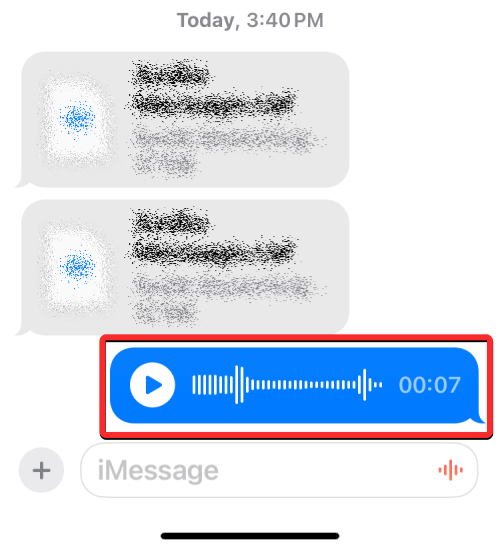
I overløbsmenuen, der vises, skal du trykke på Gem til stemmememoer .
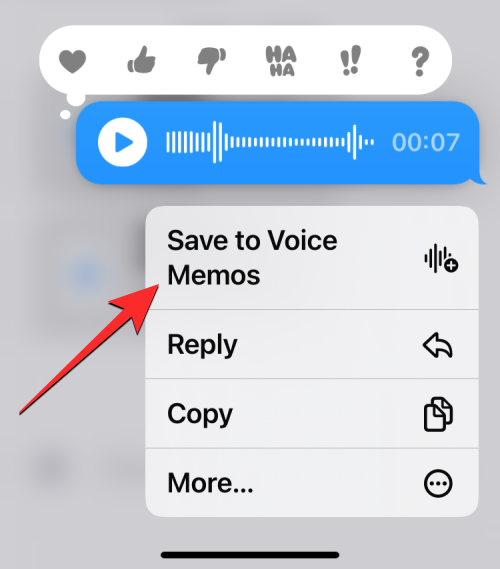
Den talebesked, du sendte, gemmes nu på din iPhone, så du til enhver tid kan lytte til den.
Sådan får du adgang til dine gemte talebeskeder
Når du bruger indstillingen Gem til talememoer på de talebeskeder, du sender i en samtale, sendes de valgte beskeder til appen Stemmememoer på din iPhone. Hvis du ønsker at få adgang til de talebeskeder, du har gemt, skal du åbne Voice Memos- appen på din iPhone.
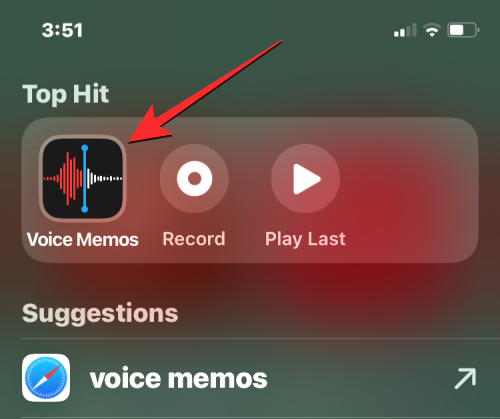
Når appen åbner, vil du se en liste over optagelser, du har optaget eller gemt på din enhed. Talebeskeder, du gemmer fra Beskeder-appen, får navnet "Lydbeskeder" for at hjælpe dig med at skelne dem fra "Nye optagelser", der optages direkte fra Voice Memos-appen. Den sidste talebesked, du gemte fra appen Beskeder, vil være synlig øverst med et nummer, der er forbundet med " Lydbesked " i titlen.
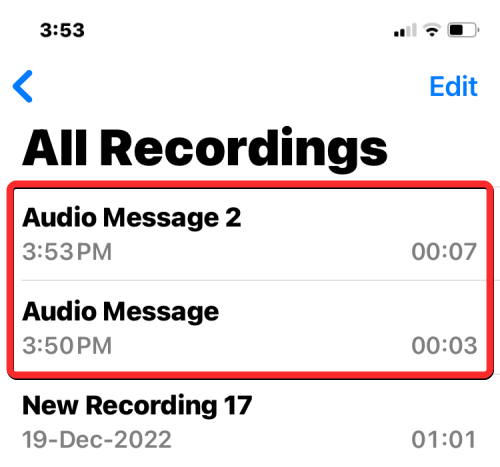
Hvilke talebeskeder kan gemmes, og hvilke kan ikke?
Muligheden for at gemme talebeskeder fra appen Beskeder fungerer kun på de lydbeskeder, du deler som en del af en samtale. Indstillingen vil ikke være tilgængelig på talebeskeder, du modtager fra nogen på appen.
Hvis du ønsker at gemme en talebesked sendt af en person i Beskeder-appen, kan du bruge Behold-indstillingen, der vises under talebeskederne i op til 2 minutter efter, at beskeden er leveret på din iPhone. Langt tryk på en talebesked, du modtager, vil ikke vise dig indstillingen Gem til stemmememoer på skærmen.
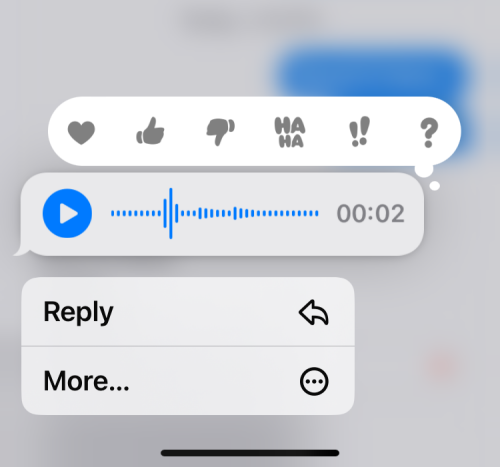
Når du gemmer en talebesked, du har delt med nogen, vil den valgte besked for altid være tilgængelig i Voice Memo-appen, indtil du sletter dem manuelt. Gemte talebeskeder behøver ikke at blive opbevaret i en samtale for at blive gemt på Stemmememoer, medmindre de blev sendt for mere end 2 minutter siden.
Det er alt, du behøver at vide om at gemme talebeskeder til Voice Memoer på iPhone med iOS 17.